Každý používateľ PC sa niekedy stretol s kopírovaním súborov z jedného média do druhého (z USB na pevný disk a späť, z disku na pevný disk atď.). Súčasne staršie verzie systému Windows často mali chyby čítania údajov, ktoré by sa mohli zobraziť aj na mierne opotrebovanom disku CD alebo DVD. Našťastie Internet ponúka mnoho programov na kopírovanie súborov, ktoré vám umožnia ignorovať a niekedy dokonca opraviť chyby pri čítaní súborov a úspešne dokončiť proces bez straty informácií.

Vyberte program na kopírovanie súborov.
obsah
- 1 FastCopy
- 2 Celková kópia
- 3 Ultracopier
- 4 SuperCopier
- 5 TeraCopy
- 6 Nezastaviteľná kopírka
- 7 HDClone Free Edition
FastCopy
FastCopy je úplne bezplatný, malý a súčasne veľmi užitočný nástroj určený na rýchle kopírovanie údajov na pevný disk vášho počítača. Aplikácia tiež umožňuje odstrániť vybrané súbory. Okrem toho program umožňuje zrýchliť proces kopírovania tak, že vylúči určité súbory alebo povolí funkciu NonStop (kopírovanie bude pokračovať napriek nájdeným chybám). Funkcia FastCopy okrem toho umožňuje určiť rýchlosť kopírovania a veľkosť vyrovnávacej pamäte. Pomocou aplikácie FastCopy Portable môžete skopírovať súbory rýchlejšie ako pomocou programu Prieskumník Windows a bez inštalácie na počítači.Funkcia FastCopy Portable vykonáva presne jednu úlohu: kopírovanie súborov do iného adresára. Ale oveľa rýchlejšie ako bežný Explorer.
Namiesto kopírovania len veľmi malých úlomkov súborov, ako napríklad Explorer, FastCopy číta veľké fragmenty, takže program sa nemusí často premiestňovať z jedného adresára do druhého, aby čítal a zapisoval na pevný disk. To robí program FastCopy neuveriteľne rýchlym kopírovaním s veľmi nízkym zaťažením systému. Prenosnú verziu je možné skopírovať na ľubovoľné miesto a používať bez inštalácie - to je ideálne pre použitie na jednotke USB. Obzvlášť užitočné pre používateľov, ktorí často pracujú na rôznych počítačoch.

Celková kópia
Program na kopírovanie súborov a priečinkov Total Copy je alternatívou k tradičnému spôsobu kopírovania súborov do systému Windows. Vylepšenia súvisia so schopnosťou pozastaviť a obnoviť kopírovanie, ak cieľový disk zlyhá alebo pretečie.
výhody:
- program môže pokračovať v kopírovaní po výpadku prúdu alebo cieľovom disku
nevýhody:
- nie je zistené.
Total Copy je veľmi jednoduché. Súbor by mal byť "chytený" pravým tlačidlom myši a presunutý do cieľovej zložky.V tejto fáze sa zobrazí kontextové menu, ktoré naznačuje kopírovanie alebo presúvanie súboru v režime Total Copy. Ďalšou možnosťou je možnosť prispôsobiť rýchlosť kopírovania, čo je užitočné pri uvoľňovaní systémových zdrojov pre iné aplikácie. Kopíruje rýchlejšie ako tradičný systémový nástroj. Celková kópia je skvelou náhradou za štandardnú kopírovanie. Urýchľuje kopírovanie a umožňuje plne ovládať túto akciu. Bude to užitočné pre používateľov starších strojov, kde môže byť skutočný problém kopírovanie veľkých súborov.

Ultracopier
Ultracopier je nástroj na efektívne kopírovanie a prenos súborov. Ponúka pohodlné riadenie zoznamu úloh a poskytuje širokú škálu údajov na sledovanie pokroku programu. Medzi bohatou paletou príležitostí nájdete funkciu nastavenia rýchlosti kopírovania, vyhľadávanie vo fronte úloh, pozastavenie a obnovenie úloh. Existuje aj veľa ďalších možností vrátane ukladania prístupových práv, presúvania celých priečinkov, sledovania veľkosti vyrovnávacej pamäte a kontroly kontrolných súčtov. Program je možné minimalizovať na systémovú lištu. Správa softvéru je možné vykonať aj z príkazového riadku.

SuperCopier
SuperCopier obsahuje kompletné menu nastavení, ktoré vám umožňuje prispôsobiť prevádzku nielen samotného programu, ale aj niektoré podrobnosti v rozhraní. SuperCopier umožňuje skopírovať a vkladať súbory a priečinky v systéme Windows oveľa rýchlejšie, spoľahlivejšie a efektívnejšie.
výhody:
- jednoduchá integrácia s programom Windows Explorer;
- oveľa rýchlejšie ako štandardný nástroj na kopírovanie systému Windows;
- umožňuje vytvárať zoznamy kópií a zastaviť proces kopírovania;
- menu nastavení.
nevýhody:
- primitívne rozhranie - našťastie si ho môžete prispôsobiť!

Môžete spustiť program z ikony v systéme alebo jednoducho skopírovať a prilepiť súbory a priečinky obvyklým spôsobom: SuperCopier je zabudovaný do programu Windows Explorer a bude sa o túto úlohu starať. Tento program nielenže urýchľuje kopírovanie a presúvanie súborov, ale tiež pridáva nové užitočné parametre: môžete kedykoľvek pozastaviť a obnoviť úlohu, skontrolovať rýchlosť prenosu, skontrolovať percentuálnu úroveň dokončenia, vytvoriť zoznamy súborov na kopírovanie alebo presun a dokonca zmeniť zoznam, keď Proces je už spustený. Najdôležitejšie je, že SuperCopier nenahradzuje štandardnú funkciu kopírovania a vkladania systému Windows, takže ju môžete vyskúšať a len ju odstrániť, ak sa vám to nepotáča.
TeraCopy
TeraCopy vám umožňuje rýchlo skopírovať alebo presúvať súbory v systéme Windows - to je program pre rýchle kopírovanie súborov, čo bude obzvlášť užitočné, pokiaľ ide o niekoľko gigabajtov dát.
výhody:
- oveľa rýchlejšie ako štandardná metóda systému Windows;
- integrované do programu Windows Explorer;
- drag and drop podporu.
nevýhody:
- nie takéto intuitívne rozhranie.
TeraCopy môžete spustiť sami, v takom prípade musíte presunúť súbory do okna programu. TeraCopy kopíruje a prenáša veľké objemy súborov oveľa rýchlejšie ako štandardný Windows File Manager.

Softvérové funkcie:
- lepšie odstránenie zariadení USB;
- voľba "CardReader" pre ini-súbor;
- voľba "ForceSameDriveMode";
- nové jazykové balíky;
- zlepšený výkon pri testovaní súborov md5.
Nezastaviteľná kopírka
Nezastaviteľná kopírka nie je program na obnovu odstránených údajov. Tento nástroj je užitočný iba v situáciách, kde obvyklé postupy kopírovania, presúvania alebo čítania súborov nefungujú a operačný systém hlási chybu. Nezastaviteľná kopírka je vlastne nástroj na kopírovanie viditeľných, ale nedostupných údajov v systéme, napríklad v dôsledku výskytu poškodených sektorov na pevnom disku alebo škrabancov na optických médiách.
Štandardné postupy na kopírovanie a presúvanie súborov implementovaných v operačnom systéme prerušujú operáciu v súbore (čítanie, zápis atď.), Keď nastane nejaká chyba. Ak sa pokúšate skopírovať súbory z poškriabaného disku CD / DVD, najčastejšie to nebude fungovať, pretože aj napriek tomu, že 99% súboru je správne skopírované, neschopnosť čítať aj posledný fragment znamená, že celá operácia zlyhala. Nezastaviteľný kopírovací stroj ignoruje chyby. Keď dôjde k chybe čítania, nepreruší kopírovanie, ale uloží skopírovaný fragment súboru a potom sa pokúsi pokračovať v ignorovaní nesprávnych sektorov. Čítanie fragmentov súborov sa skombinuje do jedného súboru, ktorý je nakoniec uložený v cieľovej polohe určenej používateľom.

Pri štandardných nastaveniach Unstoppable Copier ukladá atribúty súborov skopírovaných z poškodených médií. Môžete tiež určiť počet pokusov na čítanie údajov. Nezastaviteľná kopírka nepomôže čítať údaje, ktoré systém už nevidí.
HDClone Free Edition
Tradičné nástroje na zálohovanie sú užitočné pre udržanie záloh súborov, ale ak potrebujete zálohovať celý svoj operačný systém, programy alebo osobné nastavenia, potrebujete oveľa funkčnejšiu aplikáciu.Ak máte podozrenie, že sa pevný disk chystá rozpadnúť, môžete okamžite konať pomocou aplikácie HDClone Free Edition. Po jednoduchom nastavení bude softvér klonovať váš pevný disk spolu so všetkými údajmi, ktoré obsahuje. Okrem bezplatnej verzie je HDClone súčasťou verzie Basic, Standard, Professional a Enterprise. Funkčnosť bezplatnej verzie je skôr obmedzená, ale môže byť použitá na klonovanie pevného disku v prípade núdze. Inštalačný súbor je 16 MB a na inštaláciu všetkých komponentov trvá asi minútu.
Môžete spustiť akúkoľvek verziu programu HDClone v systémoch Windows XP, Vista, Windows 7 a Windows 8, ako aj na rôznych serveroch. Softvér vás automaticky prevedie celým procesom pomocou podrobných inštrukcií. Môžete vytvoriť zálohu pevného disku a uložiť ho ako obrazový súbor, vytvoriť klon a odoslať ho na iné pamäťové zariadenie alebo obnoviť skôr vytvorené záložné kópie.

Pomocník môže vykonávať rovnaké činnosti na samostatných oddieloch. Vyššie uvedené funkcie sa zobrazujú ako veľké ikony na čistom a čistom rozhraní. Výberom jedného z nich môžete prejsť na ďalší krok kliknutím na tlačidlo "Ďalej". Príprava procesu kopírovania alebo klonovania nie je ťažké.Procedúra zahŕňa výber pevného disku alebo oddielu, priradenie a vykonanie niekoľkých konečných nastavení. Keď vyberiete cieľ, môžete vybrať aj niekoľko možností, ak chcete vytvoriť RAW alebo Smart obraz, alebo ak ho chcete zašifrovať.
výhody:
- pomôcka dokáže klonovať všetky pevné disky;
- obsah pevného disku môže byť uložený ako súbor obrázka alebo zrkadlený na inom veľkokapacitnom pamäťovom zariadení;
- proces je intuitívny, takže nastavenie programu nebude trvať veľa času;
nevýhody:
- významné obmedzenia verzie bezplatného softvéru.
Kopírovanie informácií z poškodených diskov alebo USB flash disku nie je pre slabé srdce. Najmä pokiaľ ide o obrovské veľkosti súborov. Je obzvlášť urážlivé, keď po kopírovaní 99% informácií vzniká chyba čítania a celý proces sa preruší. Našťastie, väčšina nástrojov popísaných vyššie pomôže vyriešiť problém dlhého kopírovania, proces je oveľa rýchlejší a ponúka aj mnoho ďalších funkcií.







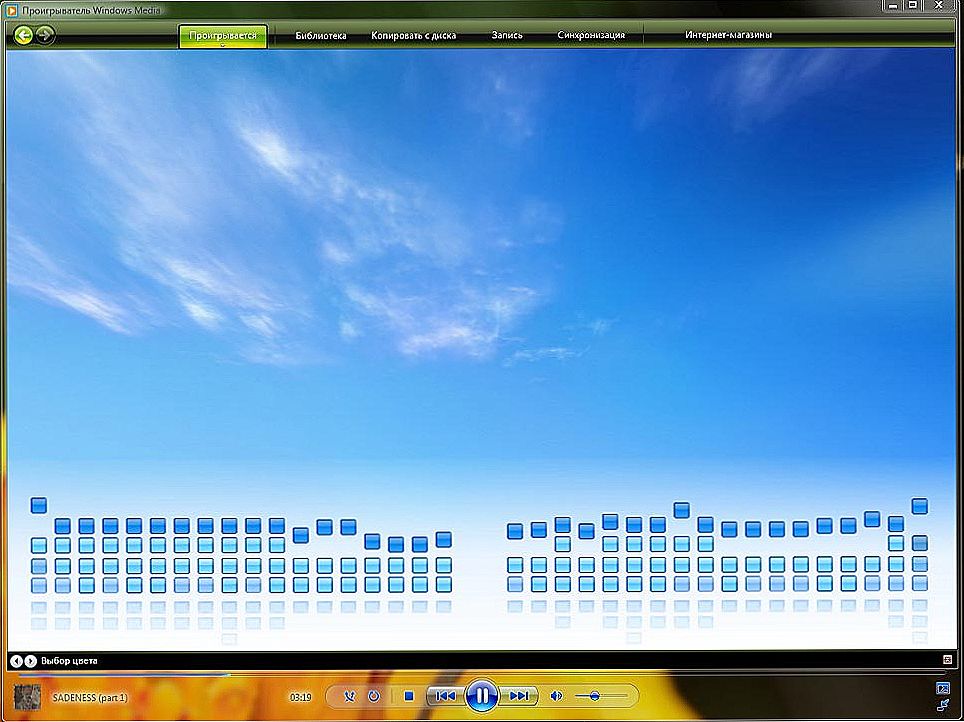


![[Rating] Najlepší router pre domácnosti v roku 2018](http://ateasyday.com/img/images/[rejting]-luchshij-router-dlya-doma-2018-goda.png)
![[Rating] Najlepší router pre domácnosti v roku 2018](http://ateasyday.com/img/images/[rejting]-luchshij-router-dlya-doma-2018-goda_13.png)
![[Rating] Najlepší router pre domácnosti v roku 2018](http://ateasyday.com/img/images/[rejting]-luchshij-router-dlya-doma-2018-goda_7.png)